如何用Windows Server 2008 R2系统创建VPN连接
今天给大家介绍一下如何用Windows Server 2008 R2系统创建VPN连接的具体操作步骤。
1. 首先运行Windows Server 2008 R2系统,然后在页面左下角选择开始菜单,接着打开"控制面板"。
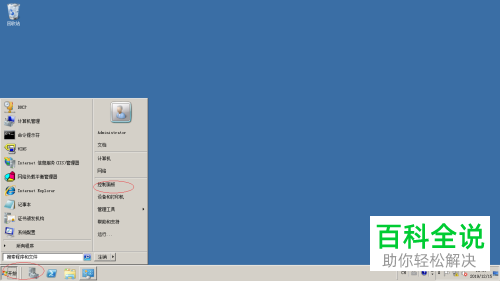
2. 进入"控制面板"页面后,选择"网络和Internet"选项,打开。
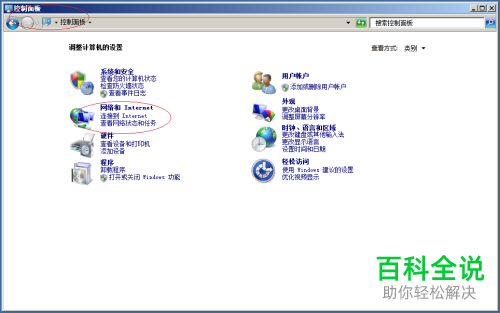
3. 接着在"网络和Internet"选项页面,选择"网络和共享中心"选项,打开。

4. 如图,进入"网络和共享中心"窗口,选择更改网络设置下面的"设置新的连接或网络"选项,打开。
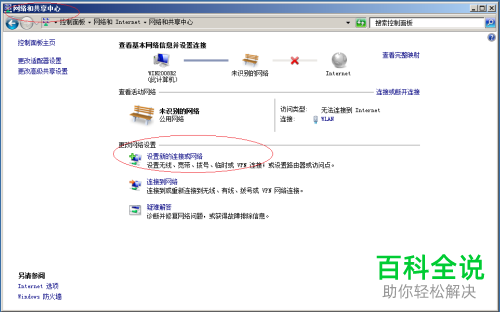
5. 接着在"设置连接或网络"窗口中,在选择一个连接选项下,选择"连接到工作区"选项。

6. 如图进入"连接到工作区"窗口,在您想如何连接?下选择"使用我的Internet连接(VPN)"图标。

7. 如下图,我们就完成了创建VPN连接的过程。


以上就是如何用Windows Server 2008 R2系统创建VPN连接的具体操作步骤。
赞 (0)

